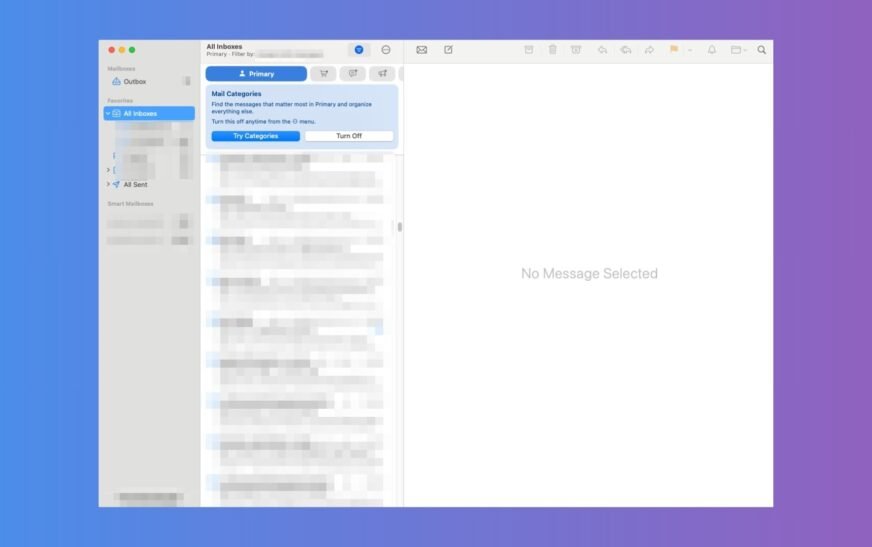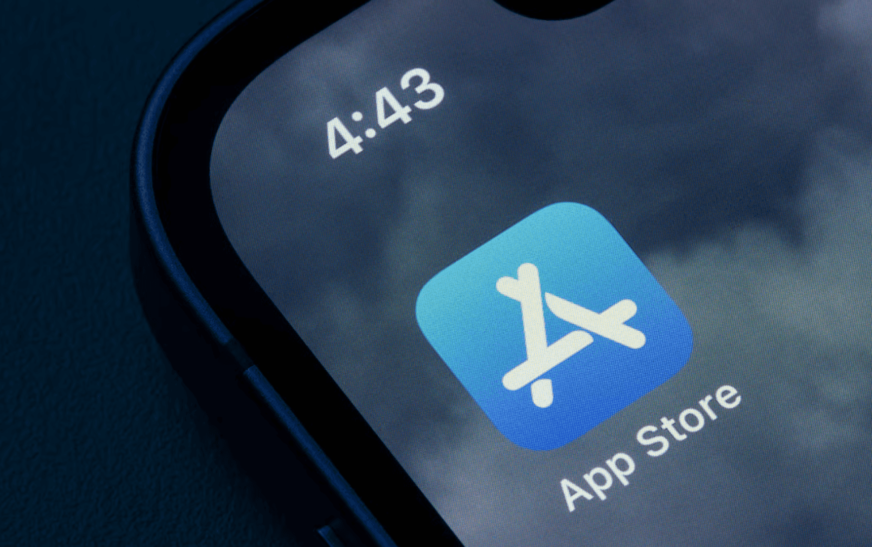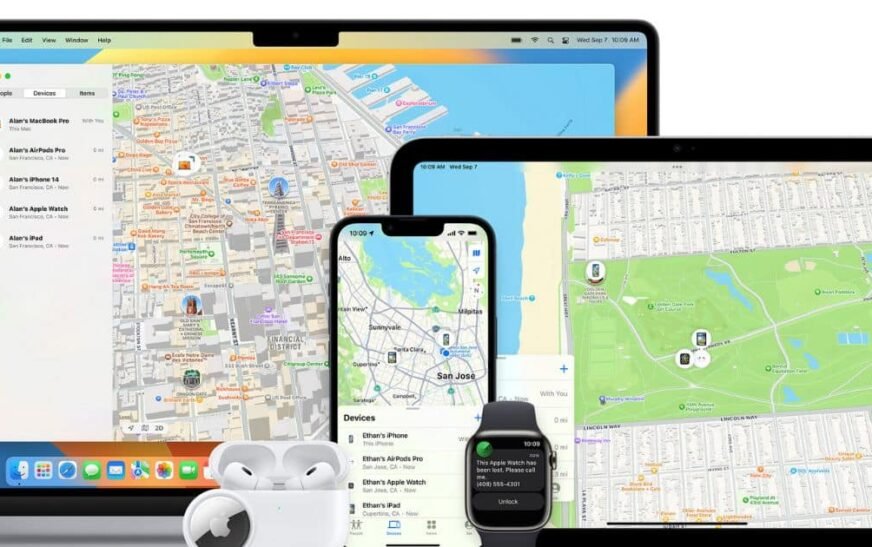L’accès à votre Apple Mail sur un ordinateur Windows peut sembler difficile au début, mais c’est en fait assez simple. Que vous soyez un utilisateur de MAC de longue date passant à une configuration Windows ou que vous souhaitiez simplement vérifier votre e-mail iCloud sur un PC, vous avez plusieurs options faciles. En quelques étapes, vous pouvez rester connecté à votre Apple Mail, même sans Mac.
Comment accéder à Apple Mail sous Windows
Si vous essayez d’accéder à votre Apple Mail sur un ordinateur Windows 10 ou Windows 11, voici le moyen le plus simple:
Étape 1: Utilisez le courrier iCloud dans un navigateur Web
C’est la méthode la plus directe et la plus officielle:
- Ouvrez n’importe quel navigateur (Chrome, Edge, Firefox).
- Aller à www.icloud.com.
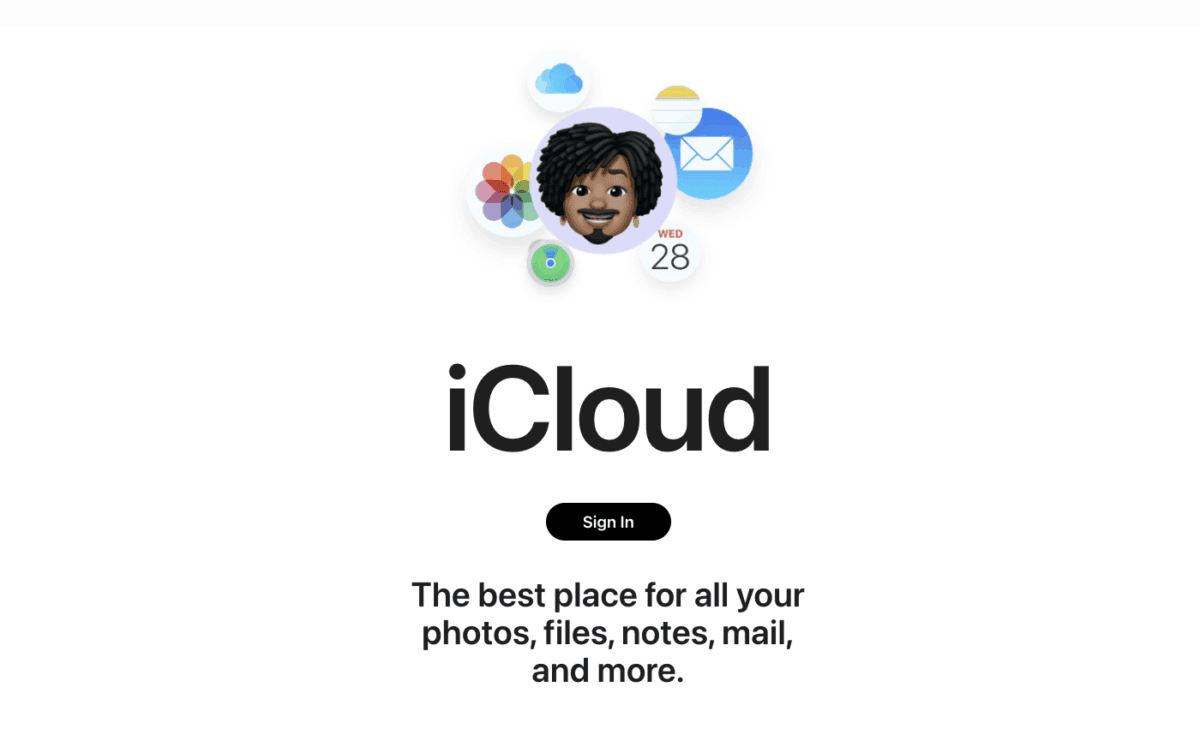
- Connectez-vous avec votre identifiant Apple.
- Cliquez sur le Mail icône pour afficher et envoyer des e-mails.
C’est ça! ICloud Mail fonctionne bien dans la plupart des navigateurs et synchronisation modernes instantanément avec vos appareils Apple.
Étape 2: Activer l’authentification à deux facteurs (si nécessaire)
Si vous ne l’avez pas déjà fait, Apple peut vous demander de vérifier votre connexion avec l’authentification à deux facteurs. Suivez les instructions à l’écran pour recevoir et entrez votre code de vérification.
Étape 3: Utilisez l’option «Restez signer»
Pour éviter de saisir votre mot de passe à chaque fois, cochez la case «Keep Me Signed In» sur le site Web iCloud. (Faites cela uniquement sur des ordinateurs privés.)
Options alternatives à Apple Mail sous Windows
Vous voulez plutôt gérer votre e-mail iCloud dans un client de messagerie Windows? Ces applications tierces prennent en charge les paramètres IMAP d’Apple:
Option 1: Microsoft Outlook
- Ouvrez Outlook sur votre PC.
- Aller à Fichier> Ajouter un compte.
- Entrez votre e-mail iCloud (par exemple, (Protégé par e-mail)).
- Utilisez votre mot de passe Apple ID ou un mot de passe spécifique à l’application (Générez-le via Paramètres d’ID Apple).
- Utilisez les paramètres IMAP / SMTP suivants:
- Serveur de messagerie entrant:
imap.mail.me.comPort: 993, SSL: Oui - Serveur de messagerie sortant:
smtp.mail.me.comPort: 587, SSL: Oui
- Serveur de messagerie entrant:
Option 2: Mozilla Thunderbird
- Télécharger et installer Thunderbird.
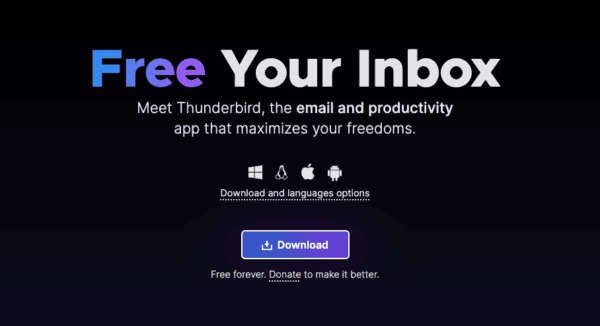
- Choisir Ajouter un compte de messagerie Et entrez vos informations d’identification iCloud.
- Utilisez les mêmes paramètres IMAP et SMTP que ci-dessus.
- Thunderbird détectera automatiquement la plupart des configurations.
Conseils pour un meilleur accès par e-mail sur Windows
- Utilisez des mots de passe spécifiques à l’application: Apple l’exige lors de l’utilisation du courrier iCloud avec des clients tiers.
- Activer le courrier iCloud dans les paramètres d’ID Apple: Visite Appleid.apple.comaller à Connexion et sécurité> Mots de passe spécifiques à l’applicationet en générer un pour Outlook ou Thunderbird.
- Pin icloud.com à la barre des tâches: Si vous préférez l’accès du navigateur, cliquez avec le bouton droit sur l’onglet iCloud et épinglez-le pour un accès rapide.
- Vérifiez les retards de synchronisation: Certains clients peuvent ne pas se synchroniser aussi rapidement que les applications Apple natives. Actualiser manuellement si nécessaire.
- Accès mobile: Vous pouvez également accéder au courrier iCloud à partir des applications mobiles Outlook ou Gmail en ajoutant votre compte iCloud.
Questions fréquemment posées
Puis-je accéder à mon e-mail Apple sur Windows?
Oui! Juste visiter icloud.com Dans n’importe quel navigateur ou utilisez une application de messagerie comme Outlook ou Thunderbird.
Y a-t-il un client Apple Mail pour Windows 10?
Non. Apple Mail est exclusif à MacOS et iOS. Cependant, vous pouvez accéder à votre Apple Mail via le navigateur ou le configurer dans un client de messagerie compatible Windows.
Comment utiliser Apple Mail sous Windows?
Utilisez le courrier iCloud via votre navigateur ou configurez votre e-mail iCloud à l’aide des paramètres IMAP dans une application de messagerie tierce comme Outlook.
Comment obtenir le courrier Apple sous Windows?
Il n’y a pas d’application Apple Mail directe pour Windows, mais vous pouvez accéder à votre courrier iCloud à l’aide d’un navigateur ou d’un client de messagerie qui prend en charge IMAP.
Résumé
- Visite icloud.com Pour accéder instantanément à votre Apple Mail.
- Utilisez Outlook ou Thunderbird avec les paramètres IMAP d’Apple.
- Générez un mot de passe spécifique à l’application à partir de votre ID Apple pour les applications tierces.
- Épinglez le courrier iCloud à votre barre de tâches Windows pour un accès plus rapide.
- Les applications mobiles prennent également en charge les e-mails iCloud avec une configuration appropriée.
Conclusion
Bien qu’il n’y ait pas d’application officielle Apple Mail pour Windows, avoir accès à votre e-mail Apple est étonnamment facile. Que vous préfériez l’accès du navigateur ou l’intégration du courrier iCloud à votre client de messagerie Windows préféré, le processus ne prend que quelques minutes.